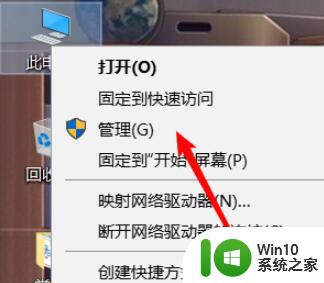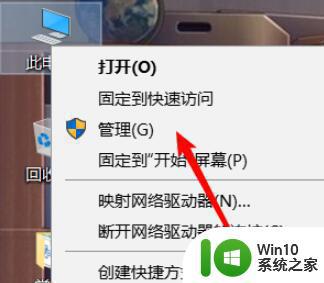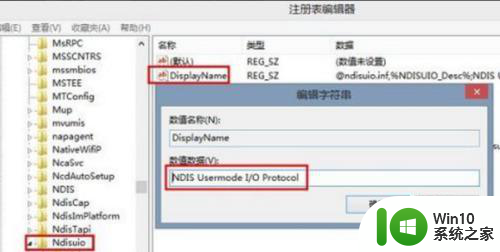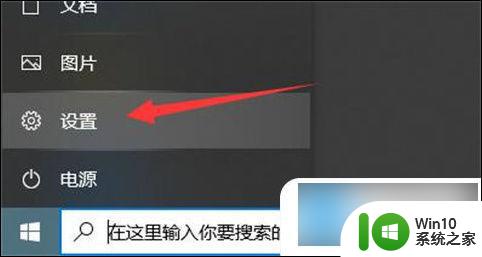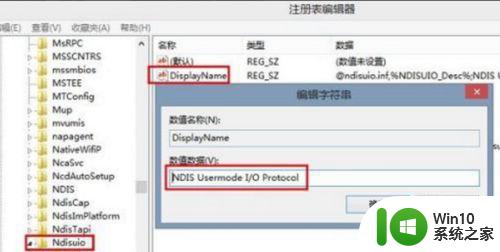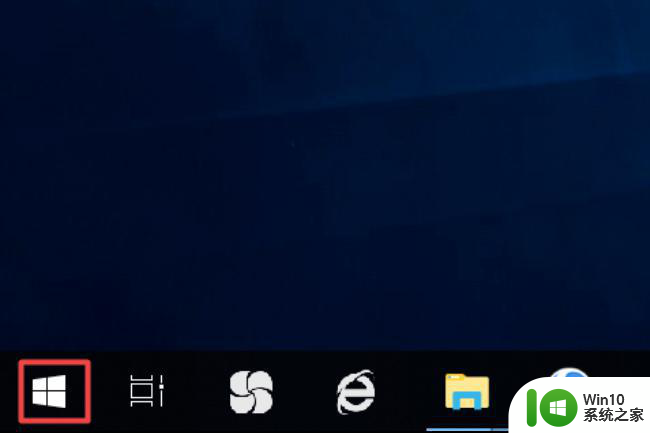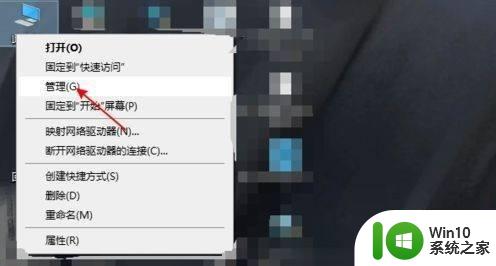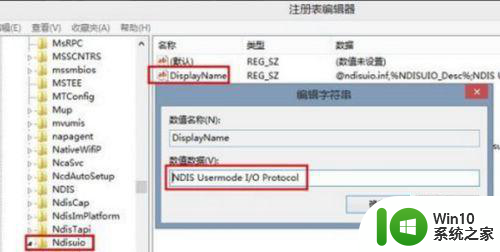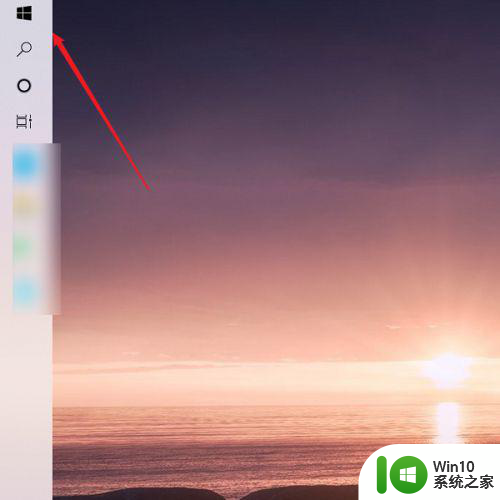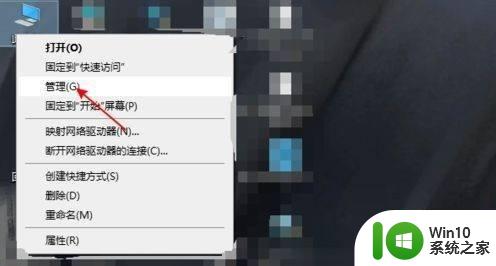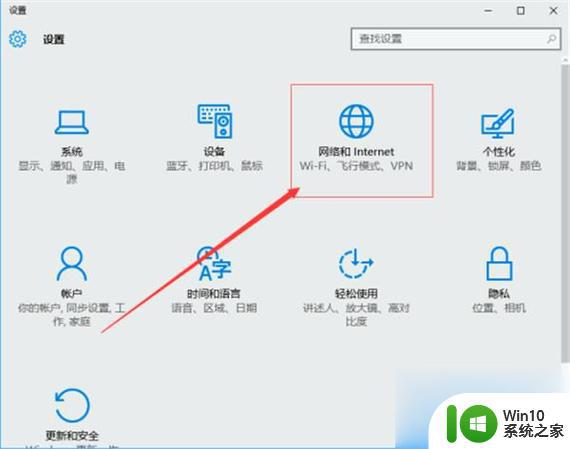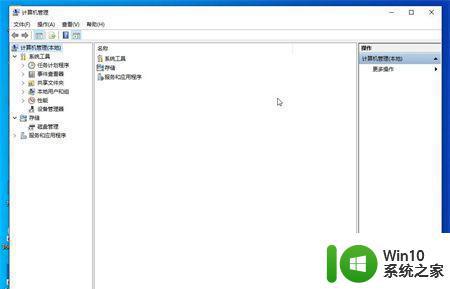win10只有飞行模式没有wifi选项的处理方法 win10只有飞行模式无法上网怎么办
更新时间:2023-02-10 13:03:24作者:jiang
电脑的使用离不开网络,如果我们在操作win10纯净版电脑时,遇到了只有飞行模式无法上网的情况,就会很影响我们的使用。可是出现这一问题之后,许多用户并不知道怎么来解决,所以针对这一情况,接下来本文为大家分享的就是关于win10只有飞行模式无法上网怎么办。
处理方法如下:
1、对着此电脑点击右键,选择管理。
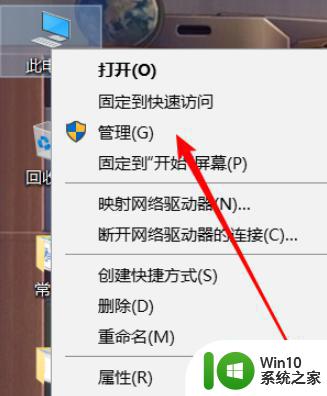
2、在管理器找到我们的网络适配器,检查是否出现带有黄色叹号异常或者右键选择网卡驱动检查是否被禁用。
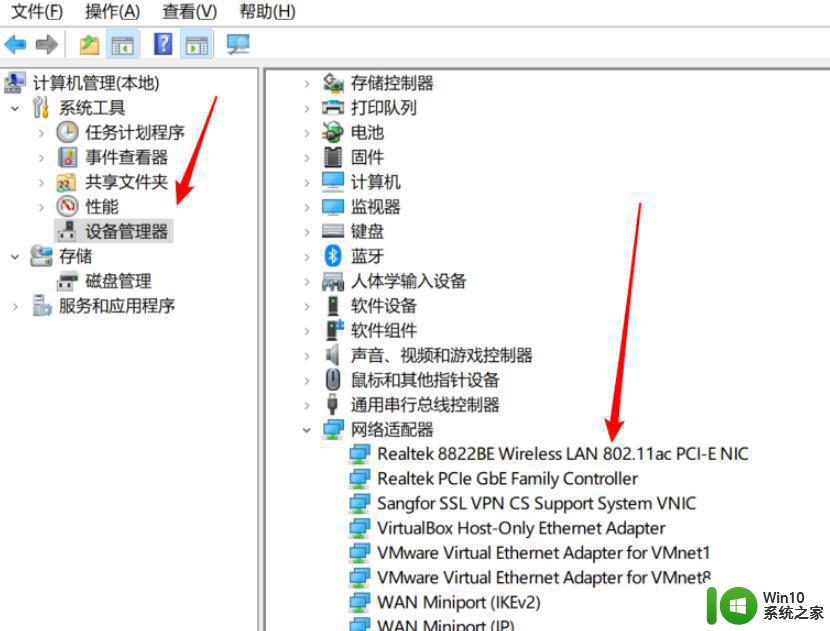
3、对于出现网络问题多是由于网卡驱动异常或者配置有问题导致的,我们也可以通过下载360驱动大师来更新电脑上的无线网卡驱动。
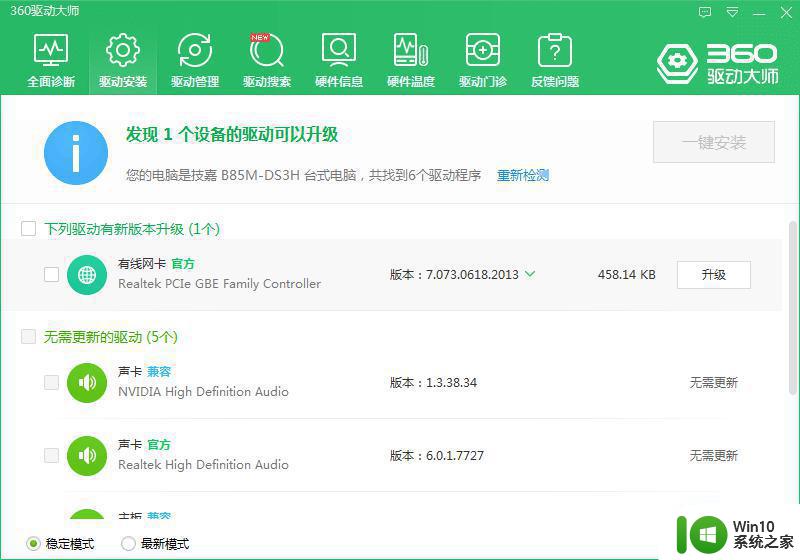
4、您还可以通过下载360安全卫士使用软件中的断网急救箱功能来尝试检查并修复电脑上的网络配置。
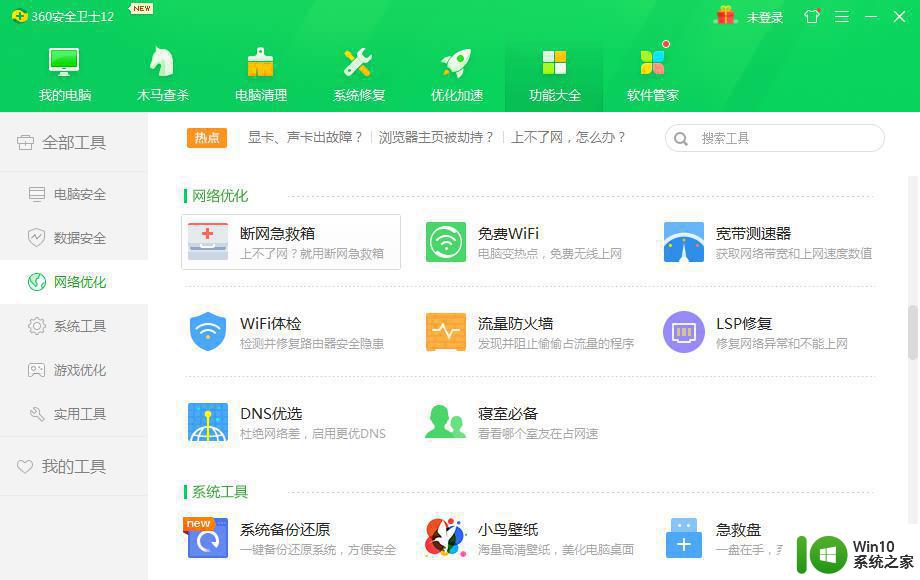
上面就是关于win10只有飞行模式无法上网怎么办啦,希望可以帮助到大家哦。